もうフリート機能は廃止されました(涙)
以前にこういう機能があったよ〜ということで以下の内容は記録として残しておきますね。
もう使ってみましたか?これからやってみるところですか?
足跡は付くけれどスクショはバレないことだけは先に紹介しておきますね!
主な特徴・通知・やり方・見方・できない2つの原因など、このページでは以下の内容で「Twitterのフリート」について具体的にお伝えします。
ツイッターのフリートとは?見たら通知・足跡でバレるの?
はじめに、フリートの特徴・足跡から見ておきましょう。
以下の順番で紹介していきますね!
ツイッターのフリートとはどんな機能?主な特徴まとめ
まずは主な特徴から見てみましょう。
ツイッターのフリートとは以下の機能ですよ。
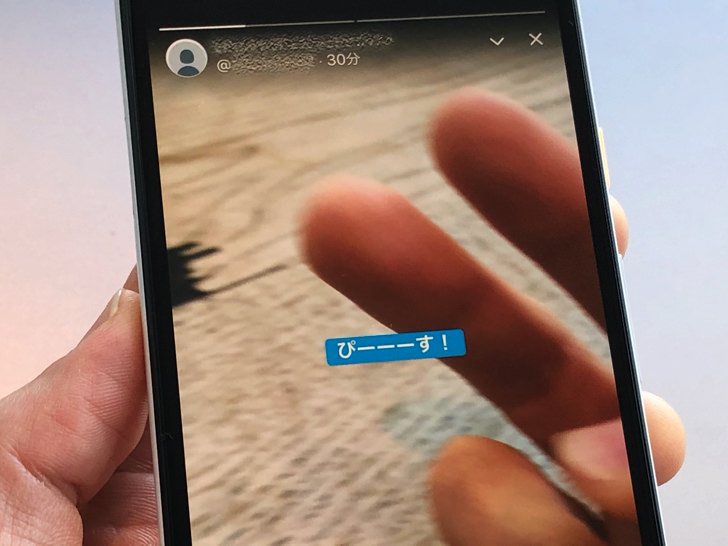
▲フリート投稿(Android)
LINE・インスタ・Facebookでおなじみのストーリー機能のツイッター版ですね。
24時間で消えてしまう限定感・気楽さがフリートの大きな特徴です。
通常のツイートと比べて、世間的な評価のプレッシャーなく楽しめる機能と言えますよ。
ちなみにフリート通知そのものをホーム画面から非表示にはできません。
・・・バレる?フリートを開いたら通知・足跡で相手にわかるの?
主な特徴に続いて、誰もが気になるアレについて見ておきましょう。
・・・そう「見たらバレるのか」についてです。
結論から言えばフリートを見たら100%相手にバレる仕組みですよ。
投稿者には、ふつうに既読した人のアカウント名が表示されます。
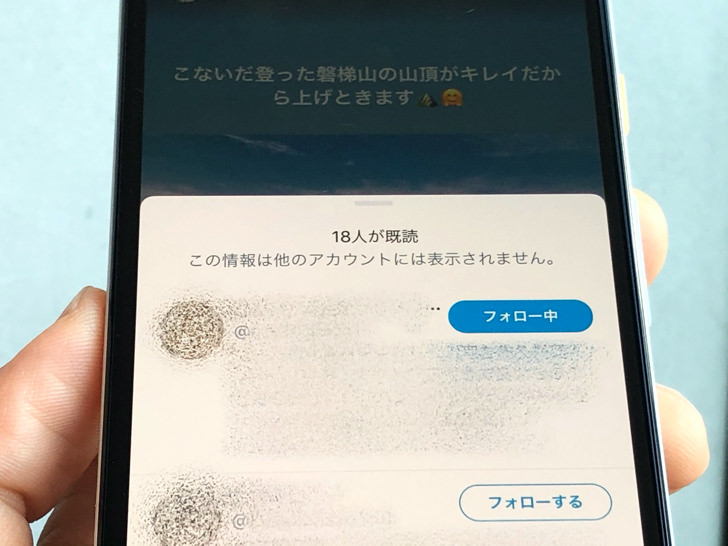
▲既読したアカウントの一覧
こっそり開くのは不可能ですよ。
「フリートを見たらバレる」としっかり覚えておきましょう!
ちなみに足跡の順番はザックリと見た時間順なのですが、なんか完璧に閲覧順ではない気がします・・・。
ちょっとまだ不明なので、引き続き解明してみますね!
スクショしたらわかる?投稿の仕方・消し方・見方などフリートの使い方【Twitter】
フリートとは何かがわかったところで、実際に使ってみましょう。
以下の順番でじぶんで投稿のやり方・誰かの投稿の見方を紹介しますね!
テキストも写真も動画もok!投稿の仕方
まずは投稿の仕方です。
フリート投稿をするには、スマホでTwitterアプリを起動したらホーム画面を開きましょう。
画面の上のほうに「追加する」と出ているので、それをタップします。
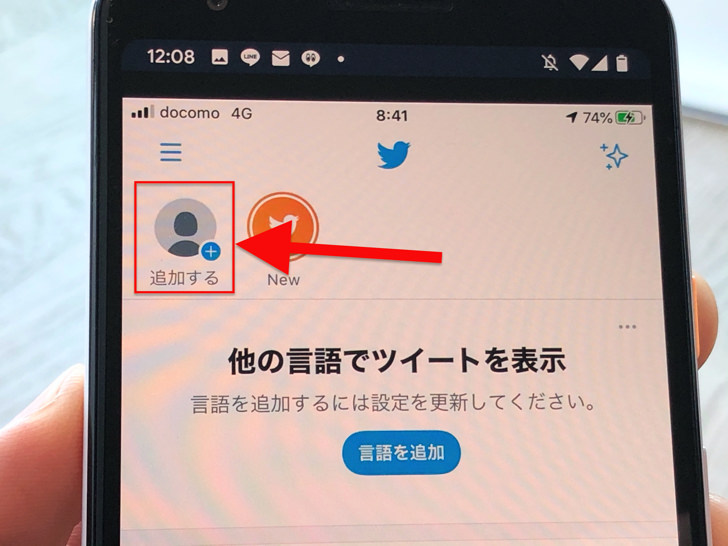
▲追加する
するとフリート投稿の新規作成の画面になります。
そこで投稿用の画像を用意しましょう。
以下のメニューから選べますよ。
- テキスト
- カメラロール
- 撮影
- 動画
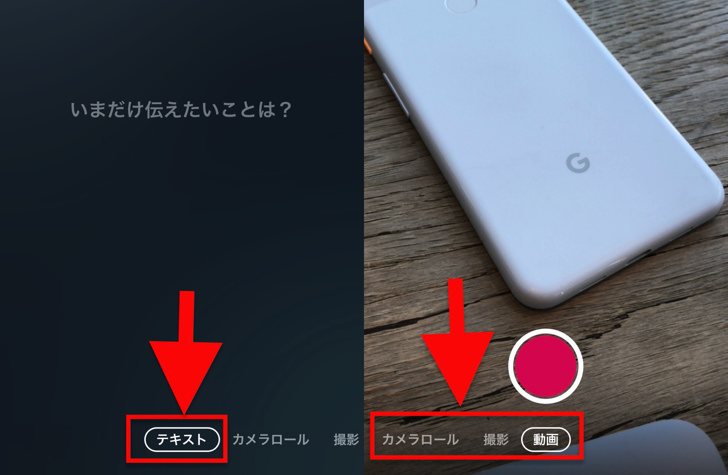
▲テキスト・カメラロール・撮影・動画
サクッと文字だけ投稿ならテキストを選びましょう。
画像を使うならカメラロールから保存済みのものを選んでもいいし、「撮影」で写真や「動画」で動画をその場で撮ってもokです。
何か画像を用意したら「Aa」をタップすれば文字も追加できますよ。
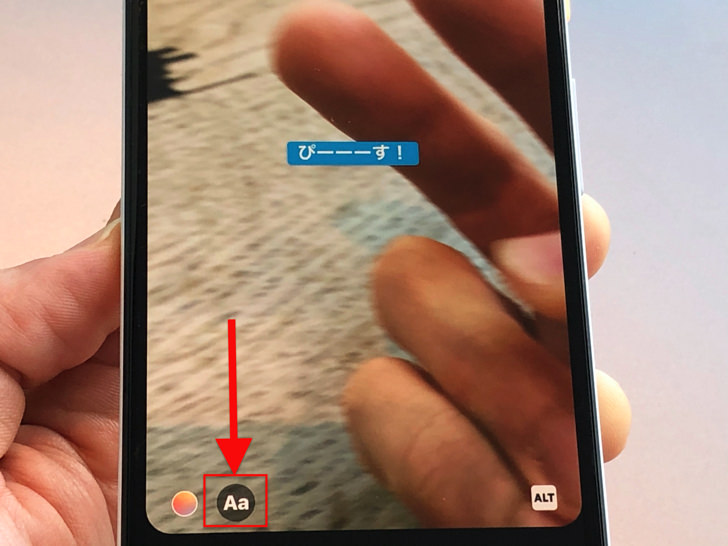
▲Aa
「ALT」をタップすれば代替テキスト(※)も入力できます。
(※画像の説明の文章)
準備ができたら「Fleet」をタップしましょう。
すぐにアップロードされますよ!
スクショしたらわかる?投稿の見方・メッセージの送り方【DM】
投稿の仕方がわかったところで、お次は誰かのフリートを見てみましょう。
・・・と言っても見る方法に特別なことはありません。
相手のプロフィールを開いてアイコン画像をタップしてみてください。
何かフリート投稿が上がっているときは、フリート再生の選択肢が出てきますよ。
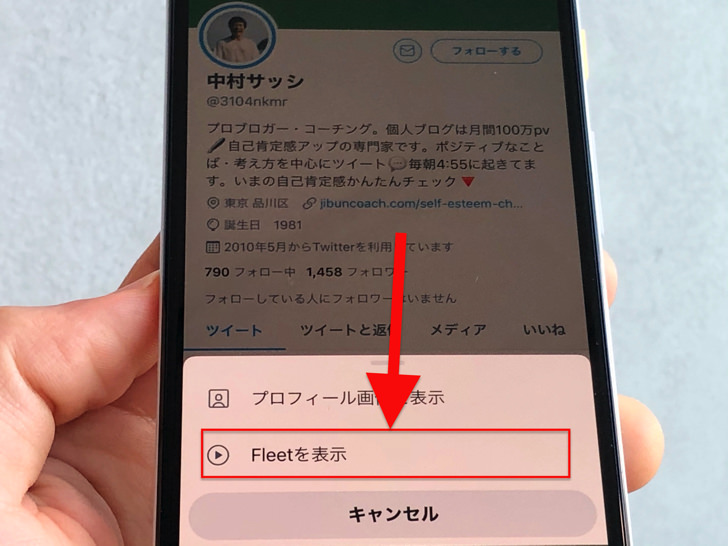
▲Fleetを表示
フリートを見るにはその人のフォロワーじゃなくてもokです。
じぶんのホーム画面の上部にいろいろな人のフリートが並びますが、あれはじぶんのフォロワーではなくフォロー中の人のものが並びます。
「相手がこちらをフォロー」ではなく、「こちらが相手をフォロー」しているアカウントのみが表示されるという仕組みですよ。
タップすれば再生が始まります。
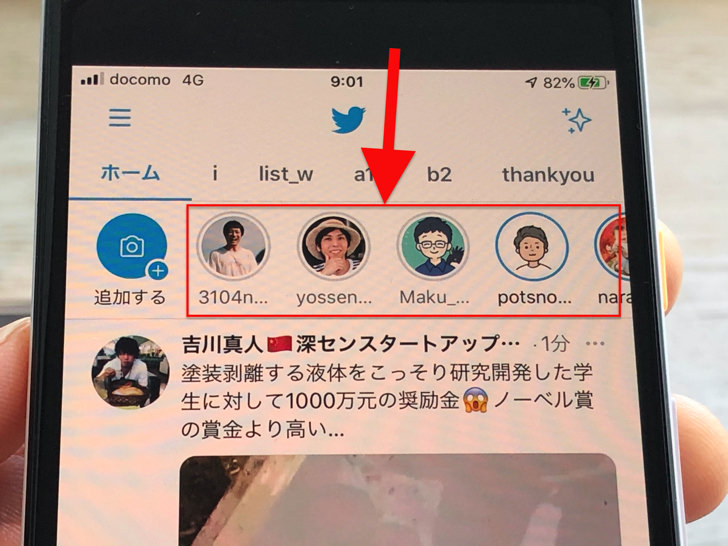
▲fleetをアップしたアカウントたち
再生中に画面を押していれば一時停止なので、じっくり観られますよ。
何かリアクションしたいときは画面の下の方の入力窓にテキストや絵文字を入力してみてください。
DMとして相手に個別に届きますよ。
いいねすると、既読した人の一覧のところに表示されます。
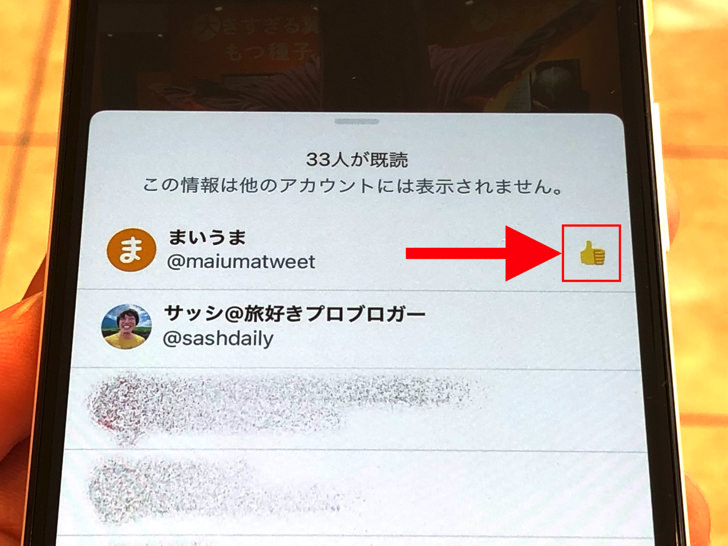
▲フリートにいいねした通知
コメントしたメッセージもいいねも、誰か他の人に見られることはありません。
ちなみにフリートの写真・動画を撮影してもバレないです。
相手に通知が行くことはないので安心してスクショ・画面収録して大丈夫ですよ。
(もちろんマナー・著作権は厳守で!)
放置しておくとどんどん次が再生され、もちろん既読が付いて相手にバレますよ!
誰が見たかわかる!閲覧履歴の表示・投稿の消し方
やり方・見方に続いて、閲覧履歴のチェックや投稿の削除も見ておきましょう。
誰かがこちらのフリートを見ると、画面の下部に「〇〇さんが既読」と表示されます。
それをタップすれば、誰がじぶんのフリートを見たかがわかりますよ。
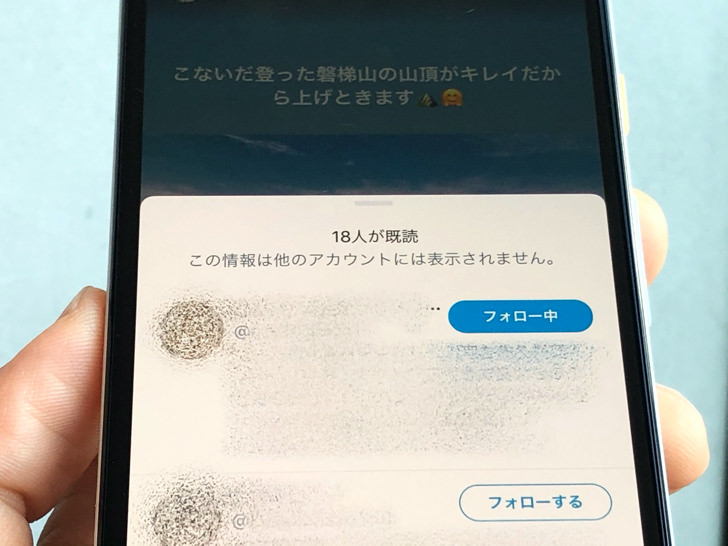
▲フリートを既読したアカウントたち
また、フリート投稿を消したいときは投稿を開いたら「V」マークをタップしてみてください。
そこで「Fleetを削除」を選べますよ。
(放置しておいても24時間経てば絶対に消えます)
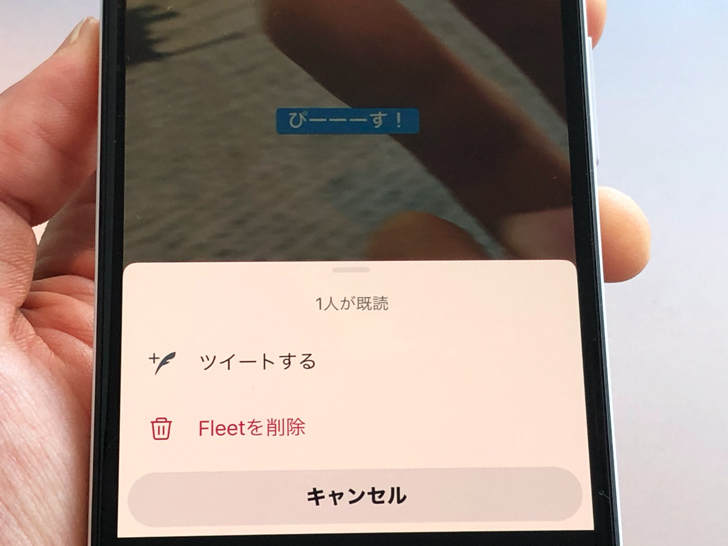
▲ツイートする・Fleetを削除
削除したらキャンセル・復元は不可なので注意してください。
ちなみにここで「ツイートする」をタップすればフリートを通常のツイートとしてアップできますよ。
pcからはダメ?鍵垢・ブロックは?フリートできない・見られない2つの原因【iPhone・Android】
主な特徴ややり方がわかったところで、うまくできない場合にも触れておきますね。
なぜかフリートできない・投稿を見られないときは以下の2つの可能性が考えられますよ。
- アプリが古い
- pcからはできない
まず、アプリが古いとフリート機能が出現しません。
アプリを最新版にアップデートしてスマホを再起動してみてください。
ちなみに僕は同じアカウントでもiPhoneではできてAndroidではできませんでした・・・。
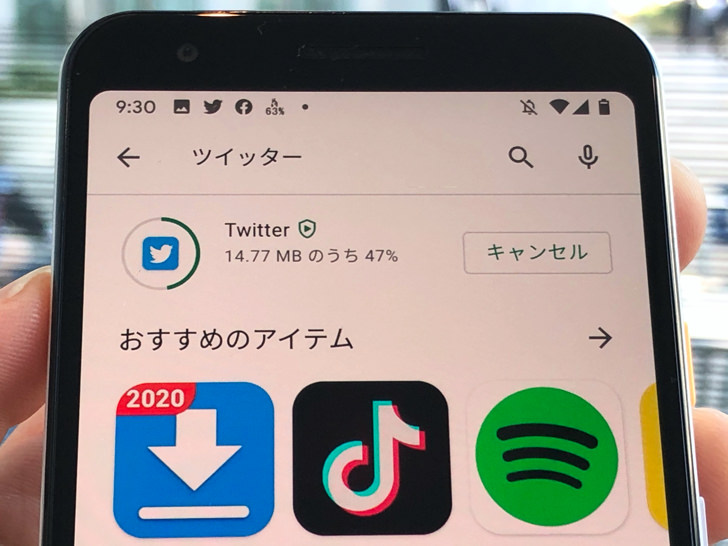
▲Twitterアプリ更新中
もしくはパソコンからやろうとしていませんか?
残念ながらpc版ツイッターではフリートできない仕組みです。
必ずスマホからやりましょう。
パソコンから開いてもフリートの表示はどこにもありません(涙)
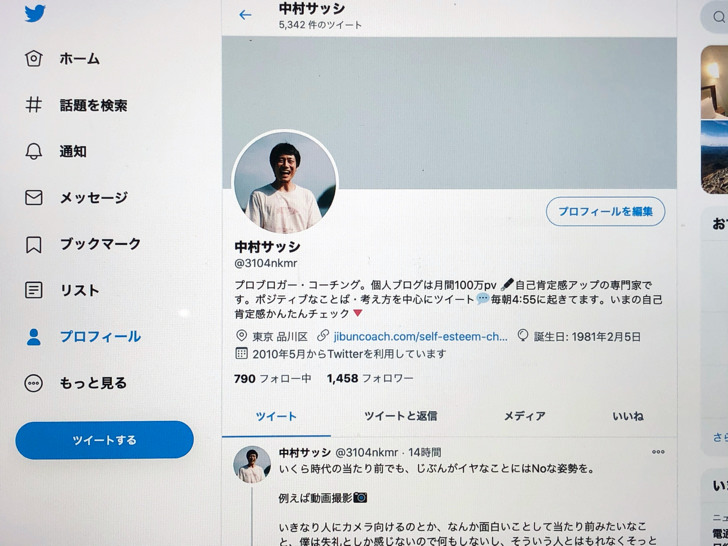
▲pc版だと表示がない・・・
そもそも鍵垢は相手にリクエスト承認されないと中身を見られません。
ブロックもブロック解除されない限りは中身を見られない仕組みですよ。
まとめ
さいごに、今回の「フリートの使い方」のポイントをまとめて並べておきますね。
- フォロワー以外も見られる
- 見たら既読で相手にはバレる
- スクショはバレない!
スマホをよく使うなら、大切な画像を残す対策はしっかりできていますか?
いつか必ず容量いっぱいになるか機種変するので、大切な思い出の写真・動画は外付けHDDに保存するのがおすすめです。
子どもや恋人とのちょっと見られたくない画像なども絶対に漏らさずに保存できますので。
(ネットにアップすれば流出のリスクが必ずあります)
ロジテックのスマホ用HDDならpc不要でスマホからケーブルを差して直接保存できるので僕はすごく気に入っています。
1万円くらいで1TB(=128GBのスマホ8台分)の大容量が手に入りますよ。

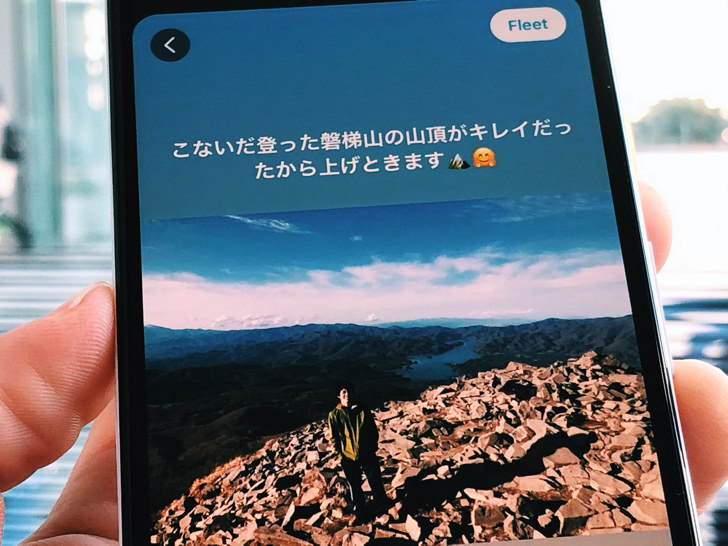

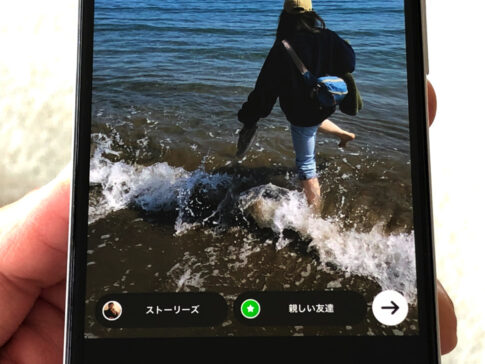
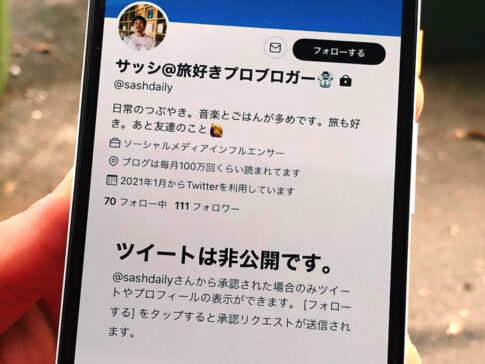
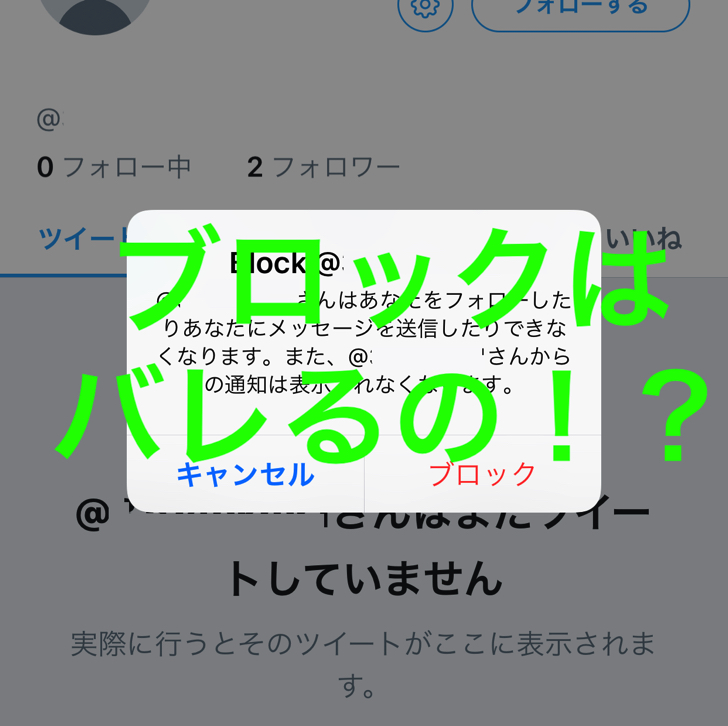





テキスト・写真・動画をアップできる。